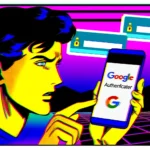ChatGPTはとても便利ですが、初期設定のままだと会話がすべて学習に使われています。
見方によっては情報が漏れているとも言えるので、仕事とかで使う場合は注意が必要です。
入力したデータの情報漏えいの可能性がある
ChatGPTは聞きたいことをプロンプトに入力して進めていきます。その際に入力したデータは、OpenAI社が言語モデルのトレーニング(学習)やサービス向上のために利用しています。
これは、ChatGPTの利用規約にも明記されています。
本コンテンツの使用 当社は、本サービスの提供、維持、開発、改善、適用法の遵守、当社の規約及びポリシー等の履行請求、及び本サービスの安全性の維持のために、本コンテンツを使用する場合があります。
https://openai.com/ja-JP/policies/terms-of-use/
どういうことかというと、ChatGPTに入力したそのデータを学習していくということ。もし、個人情報や業務上の情報を入力すると、それらも学習して回答に使ってしまう恐れが出てくるということです。これにより、第三者が個人情報や業務上の情報を知り得る可能性があるということになるのです。
そんなバカなと思う人もいるかもしれませんが、2023年3月にはChatGPTの利用による3件の機密情報流出が確認されています。

このようなことがある以上、業務で使う場合は初期設定のまま使うのはあまりよろしくない(むしろ危険)といってもいいでしょう。
入力した情報を学習させないように設定する
少し前までは、学習させないように設定することができませんでした。しかしその後、額修させないように設定はできるようになったのですが、チャット履歴を保存できなくなるという非常に厄介な状態になってしまうものでした。利便性とトレードオフとは困ったものです。
しかし、つい最近チャット履歴を保存しながら、データの学習を無効にできるようになりました。
ですので、個人情報や業務の情報を入力する恐れのある人は、すぐに設定を見直しておきましょう。
ウェブ版の設定を見直す
ブラウザーでアクセスして使っている人は、次の設定をオフにします。
まず、ブラウザーでChatGPTを開いたら、画面右上のアカウントアイコンをクリックし、「設定」を選択します。
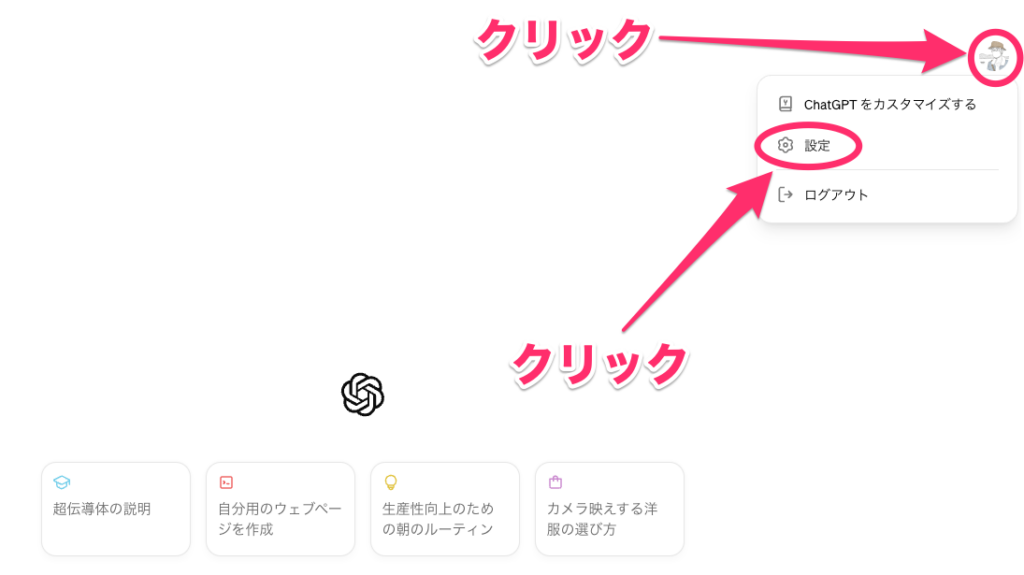
設定画面が表示されたら、「データコントロール」タブを開き、「すべての人のためにモデルを改善する」をクリックします。
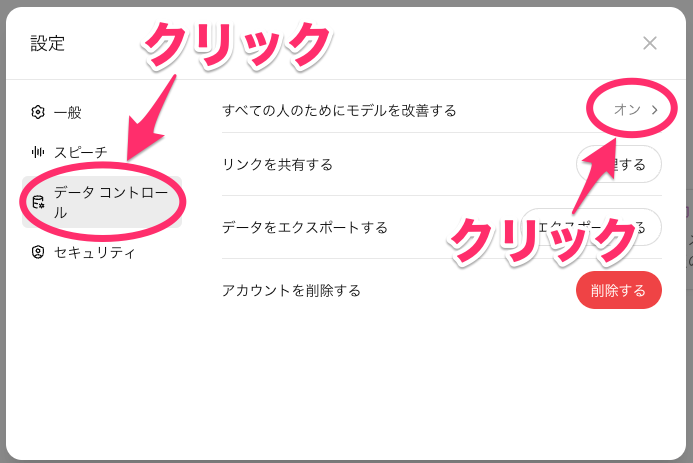
次の画面の「すべての人のためにモデルを改善する」をオフにして、「実行」をクリックします。
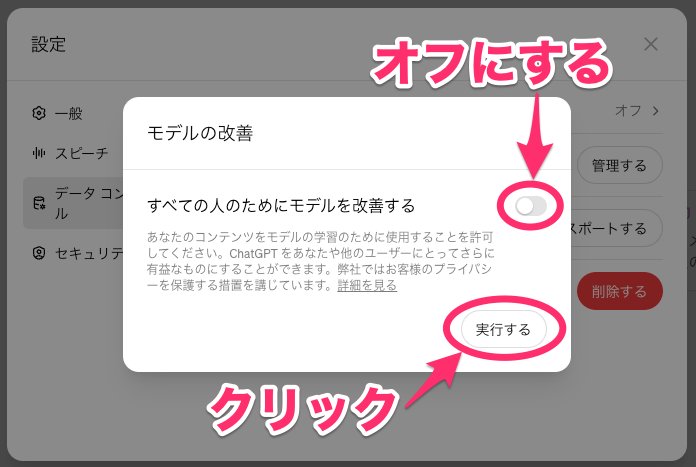
モバイルアプリの設定を見直す
iPhoneやiPad、AndroidなどでChatGPTアプリを使っている場合は、次の設定をオフにします。
なお、ここではiPhone版の画面で説明しますが、iPadやAndroidでも同様の手順です(ただし、Android版は英語表記になっている場合があります)。
まず最初の画面の左上にある二本線のアイコンをタップします。
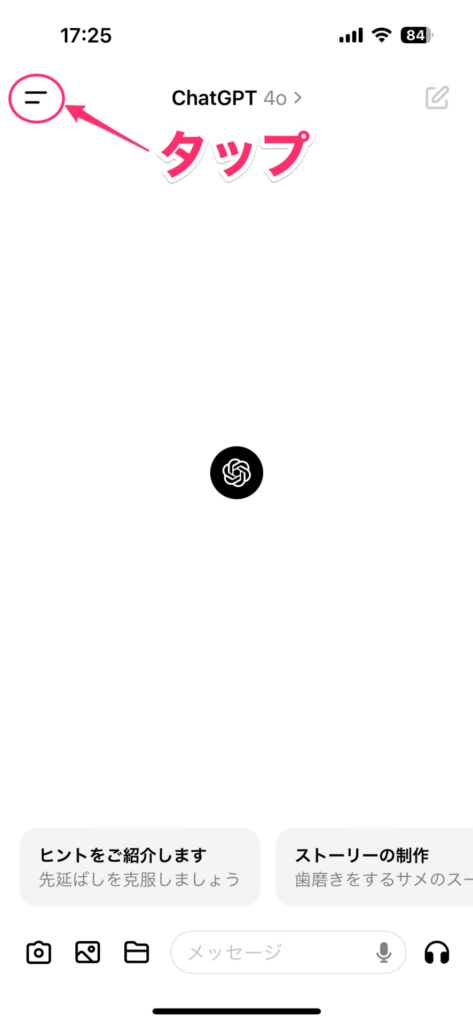
サイドバーが表示されるので、一番下にあるアカウント名をタップします。
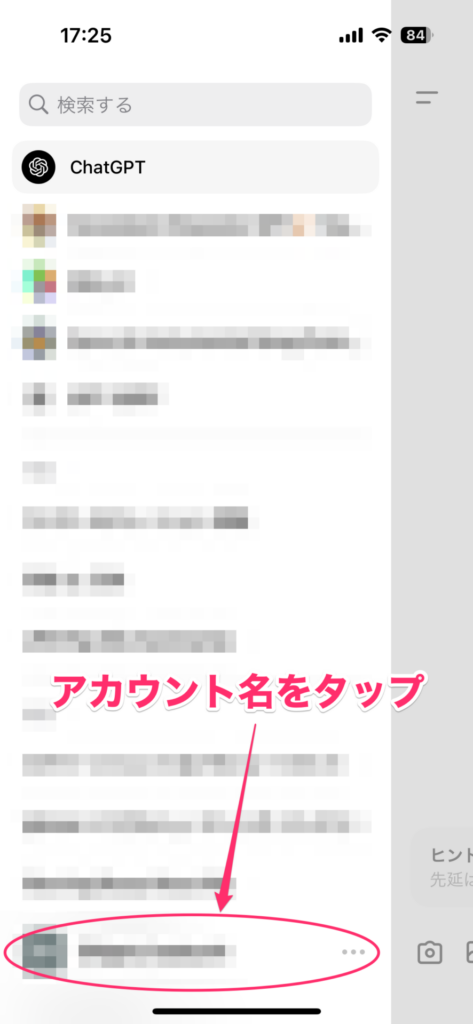
設定画面が表示されるので、「データコントロール」をタップ。
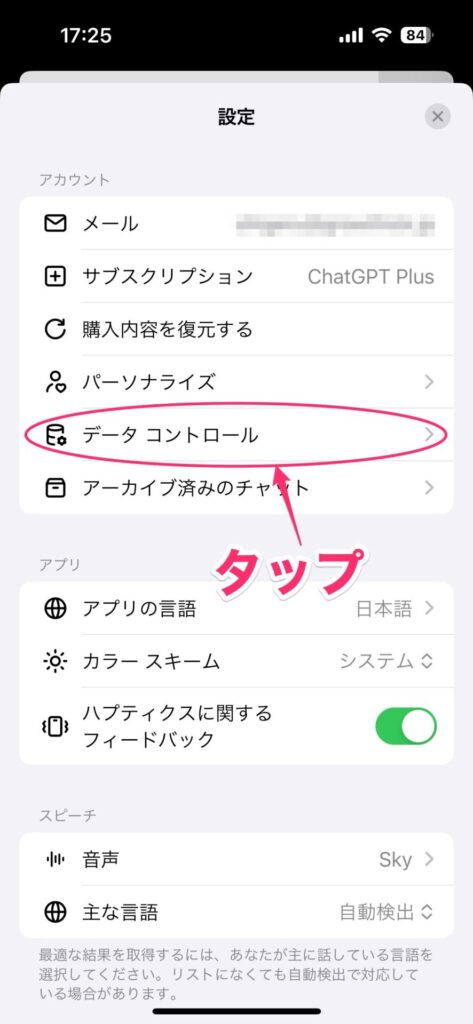
次の画面の「すべての人のためにモデルを改善する」をオフにします。
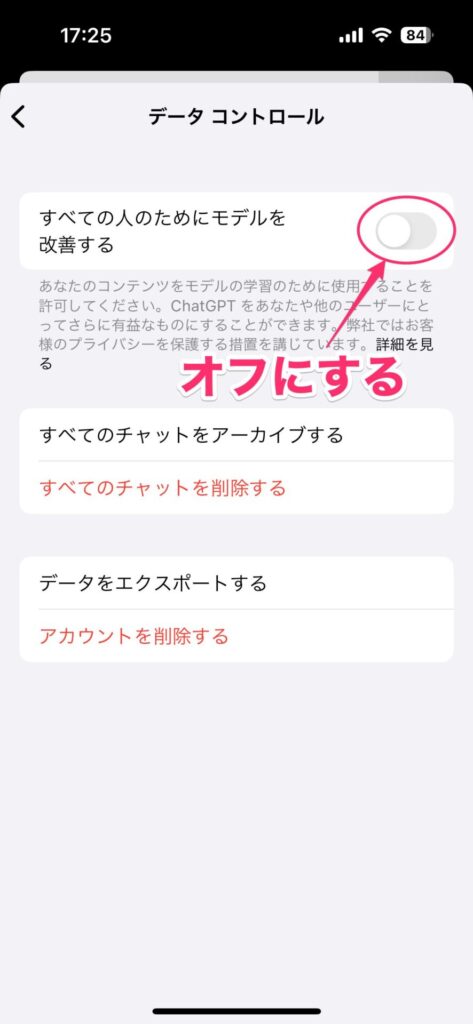
デスクトップアプリの設定を見直す
有料プランのPlusユーザーには、Mac向けにデスクトップアプリが提供されています。このアプリを使っている人は、次の設定をオフにします。
まず、アプリを開いている状態で、メニューバーの「ChatGPT」をクリックし、「設定」を選択します(またはcmdキーを押しながら「,」キーを押します)。
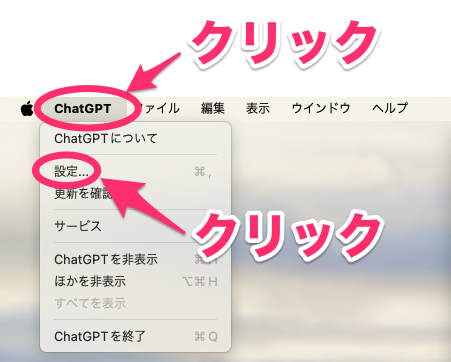
設定画面が表示されるので、「データコントロール」をクリックします。
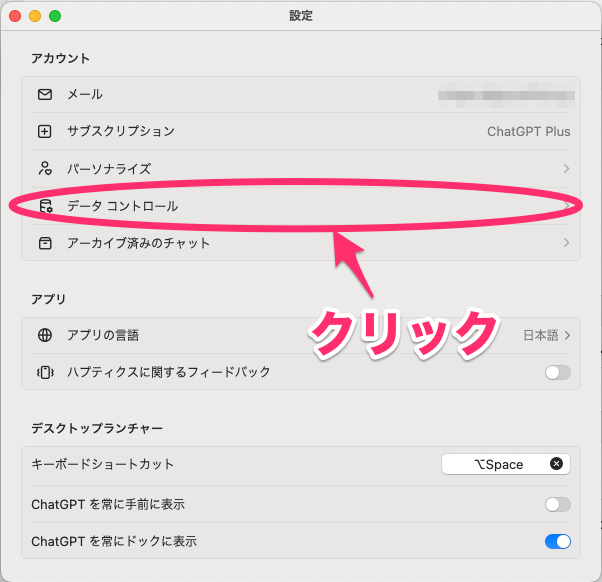
次の画面の「すべての人のためにモデルを改善する」をオフにします。
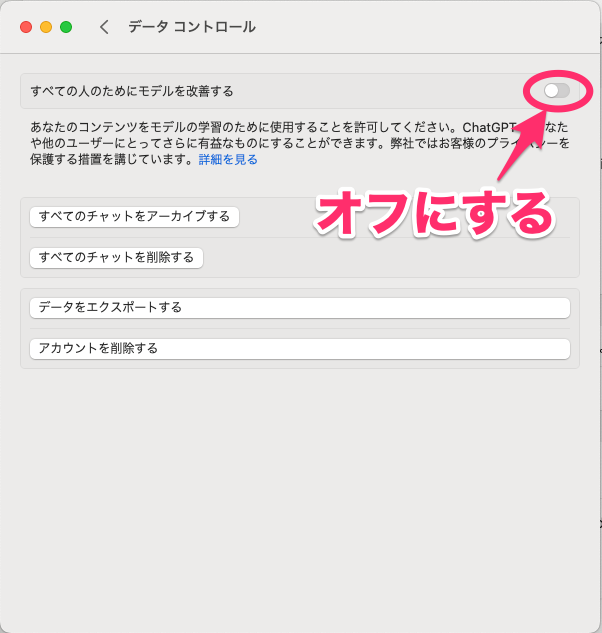
使っている端末のすべてを変更する
このように設定の変更方法自体は難しくありません。
ただし、注意したいのが、設定は端末に依存しているということ。つまり、ウェブ版をオフにしたからといって、モバイルアプリの設定は変更されません。いわゆる設定が同期されないのです。
そのため、使っている端末はすべて設定を変更しておく必要があります。
これは勘違いしやすいので注意した方がいいでしょう。
とはいえ、ChatGPTは仕事ではなくてはならないものになりつつあるので、まったく使わないというのも今となっては難しい話。今回紹介した設定を見直せば、より安全に使えるでしょう。
ちなみに、ウェブやアプリではなく、API経由で使っている場合はデータを学習されないようになっていますのでご安心を。